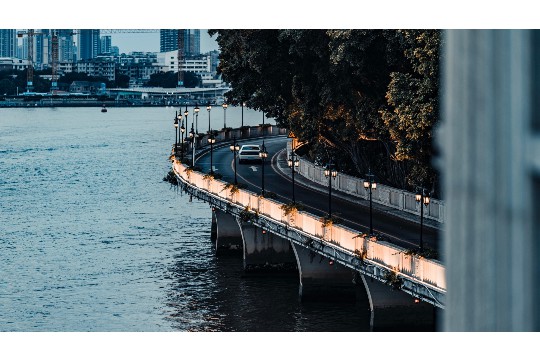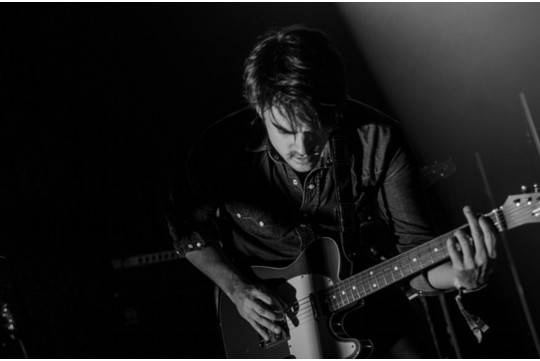无线鼠标失灵问题解决方案大揭秘。遇到无线鼠标失灵时,首先进行故障排查,包括检查电池电量、无线连接状态、USB接收器是否插好以及驱动程序是否正常。若电池电量不足,及时更换新电池;若无线连接不稳定,尝试重新配对或调整鼠标与接收器的距离;若USB接收器有问题,尝试更换接口或重新插拔;若驱动程序异常,可重新安装或更新驱动程序。这些步骤通常能有效解决无线鼠标失灵问题。
本文目录导读:
无线鼠标作为现代办公和娱乐的必备工具,其便捷性不言而喻,当无线鼠标突然失灵时,可能会让人倍感困扰,本文将从电池电量、连接问题、驱动程序、硬件故障等多个角度,详细剖析无线鼠标失灵的原因,并提供最新的排查与解决方案,帮助用户快速恢复无线鼠标的正常使用。
初步检查:电池电量与开关状态
1、电池电量检查
无线鼠标的电源通常依赖于电池,当鼠标失灵时,首先要检查的就是电池电量,确保使用的是适合该鼠标的电池型号,并检查电池是否已耗尽,可以尝试更换新电池,看看是否能解决问题。
2、开关状态确认
有些无线鼠标设有电源开关,长时间不使用时可能会自动关闭以节省电量,检查鼠标底部的开关是否处于开启状态,确保鼠标处于工作状态。
连接问题:接收器与信号干扰
1、接收器检查
无线鼠标通过USB接收器与电脑连接,检查USB接收器是否牢固插入电脑的USB接口中,可以尝试重新插拔接收器,或者将接收器插入其他USB接口试试。
2、信号干扰排查
无线鼠标的工作频率可能会受到其他无线设备(如无线路由器、蓝牙设备)的干扰,尝试关闭这些设备,或者将无线鼠标和接收器移至远离这些干扰源的位置,看看是否能改善连接状况。

驱动程序:更新与重新安装
1、驱动程序更新
无线鼠标需要相应的驱动程序才能在电脑上正常工作,检查电脑是否已安装最新的驱动程序,可以通过访问鼠标制造商的官方网站,下载并安装最新的驱动程序。
2、驱动程序重新安装
如果更新驱动程序后问题仍未解决,可以尝试卸载当前的驱动程序,然后重新安装,在设备管理器中找到鼠标设备,右键点击并选择“卸载设备”,然后重启电脑,系统会自动重新安装驱动程序。
系统设置:鼠标属性与电源管理
1、鼠标属性检查
在Windows系统中,可以通过“控制面板”中的“鼠标”属性来检查鼠标的设置,确保鼠标的指针选项、滚轮设置等符合个人使用习惯,并检查是否有任何异常设置导致鼠标失灵。
2、电源管理优化
某些电脑在节能模式下可能会关闭USB设备的电源,导致无线鼠标无法正常工作,检查电脑的电源管理设置,确保在节能模式下USB设备仍然保持供电。

硬件故障:内部元件与物理损坏
1、内部元件检查
如果以上所有方法都无法解决问题,那么可能是无线鼠标的内部元件出现故障,这可能是由于长时间使用、摔落或进水等原因导致的,建议联系鼠标制造商的售后服务部门,寻求专业的维修或更换服务。
2、物理损坏排查
检查无线鼠标的外壳、按键和滚轮等部件是否有物理损坏,如果有明显的损坏迹象,如裂缝、凹陷或磨损,那么很可能是这些损坏导致了鼠标失灵,在这种情况下,更换一个新的无线鼠标可能是最直接的解决方案。
其他注意事项与技巧
1、使用优质电池
为了确保无线鼠标的稳定性和持久性,建议使用优质的碱性电池或充电电池,避免使用劣质电池,因为它们可能会导致鼠标工作不稳定或频繁失灵。
2、保持接收器清洁
USB接收器可能会因为灰尘或污垢的积累而导致连接不良,定期清洁接收器,确保其表面干净无垢,可以提高连接稳定性。

3、避免过度使用滚轮
无线鼠标的滚轮是易损部件之一,过度使用滚轮可能会导致其失灵或损坏,在使用滚轮时要适度用力,避免过度磨损。
4、定期休息与保养
长时间使用无线鼠标可能会导致手部疲劳和鼠标磨损,建议定期休息手部,并给鼠标进行适当的保养,如清洁外壳、检查按键等。
无线鼠标失灵可能由多种原因引起,包括电池电量不足、连接问题、驱动程序异常、系统设置错误以及硬件故障等,通过本文提供的详细排查与解决方案,用户可以快速定位问题所在,并采取相应的措施来恢复无线鼠标的正常使用,注意日常的使用习惯和保养技巧也是预防无线鼠标失灵的重要措施,希望本文能帮助用户解决无线鼠标失灵的问题,让办公和娱乐更加便捷高效。